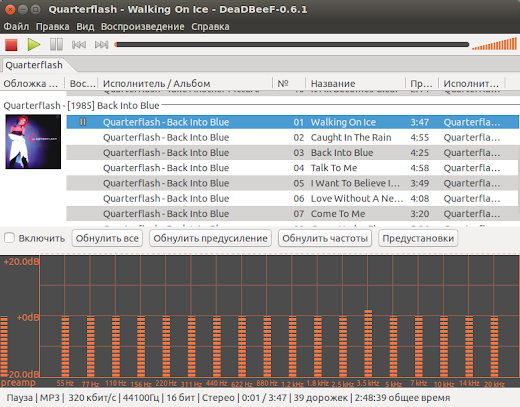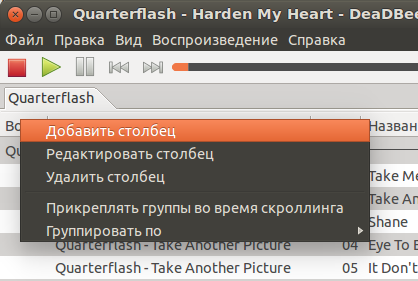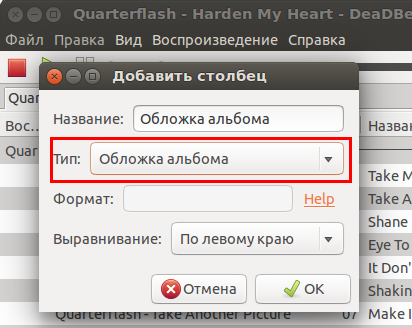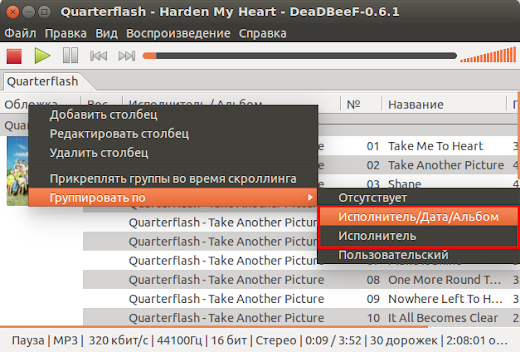Установка музыкального плеера DeaDBeeF в Ubuntu 14.04 - 12.04
В данной статье расскажу про DeadBeeF - один из лучших плееров для Ubuntu. Расскажу о том, как установить его в Ubuntu, а так же про установку плагинов для него.
Коротко о программе DeadBeef.
DeadBeef - легковесный музыкальный плеер. Большинство пользователей выбирают именно его в качестве основного, потому что он имеет приятный и простой интерфейс.
Из особенностей хотелось бы выделить следующие два пункта:
1. Поддержка воспроизведения форматов mp3, flac, ape, tta, ogg-vorbis, wavpack, mpc, AAC (m4a), ALAC, wma, wav, DTS, audio CD, множество форматов трекерной музыки и музыки с игровых приставок.
2. Поддержка национальной кодировки win-1251 в тегах ID3 и cuesheet, автодетектирование кодировок win-1251 и ISO 8859-1
Вот как выглядит данный плеер:
Установка музыкального плеера DeaDBeeF в Ubuntu 14.04 - 12.04
1. Добавляем репозиторий программы в систему:
sudo add-apt-repository ppa:starws-box/deadbeef-player
2. Обновляем сведения о пакетах в репозиториях системы:
sudo apt-get update
3. Устанавливаем программу
sudo apt-get install deadbeef
Вот и всё.
После установки, данную программу можно найти в установленных приложениях:
Настройка плеера DeadBeeF.
Открыв плеер, советую сразу просмотреть справку (Меню - Справка - Справка):
В ней можно найти информацию о горячих клавишах и т.д.
Отображение обложек альбомов.
Если хотите добавить отображение обложек, то щелкните правой кнопкой мыши по заголовкам столбцов в списке плейлиста и выберите добавьте столбец:
Выберите в пункте тип "Обложка альбома":
Затем надо сгруппировать ваш плейлист по "Исполнителю" или "Исполнитель/Дата/Альбом", щелкните правой кнопкой мыши по заголовкам столбцов в плейлисте и выберите "группировать по":
Настройка эквалайзера.
В программе есть эквалайзер, чтобы он отобразился, нужно перейти в "меню - вид - эквалайзер":
но вот настроек готовых для выбора нет, поэтому советую скачать архив с настройками эквалайзера:
Разархивируйте куда-нибудь.
Я выложил предустановки эквалайзера для плеера foobar2000, поэтому чтобы их установить, заходим в пункт Предустановки - Импортировать предустановку foobar2000.
Откроется окно для выбора, переходим в папку куда разархивировали и выбираем нужную нам Предустановку:
Выбираем и открываем, наслаждаемся музыкой.
Отображать ярлык приложения в системном трее.
Довольно полезная опция.
- Если крутить колесиком мыши на данном значке, то звук будет меняться в плеере.
- Если нажать правой кнопкой мыши, то появится меню.
- Если нажать левой кнопкой мыши, то приложение либо свернется, либо отобразится на экране.
Так как разработчик не добавил поддержку нового системного трея в Unity, то
чтобы отображался данный значок в трее, читайте следующую мою статью:
Переходим и проверяем, чтобы в Настройках программы (Правка - Настройки - Интерфейс/ Разно - Проигрыватель) не была выставлена галочка "Не показывать значок в трее":
Выводить нотификации о проигрываемой песне.
Выглядит это таким образом:
Чтобы включить эту функцию переходим в Настройки программы на вкладку "Расширения" и находим расширение "OSD Notify":
Выбираем его и нажимаем "Настроить", где ставим галочку "Включить":
После чего жмём "Ок" и теперь нотификации будут показываться.
Установка плагинов в программу DeadBeef.
Плагины можно скачать на официальном сайте программы:
Как написано на сайте программы, плагины нужно класть по пути:
~/.local/lib/deadbeef/
Данного каталога нет, поэтому его нужно создать, либо в графическом режиме, либо выполнив команду в терминале:
mkdir -p ~/.local/lib/deadbeef/
После чего скачиваем и разархивируем плагин в этот каталог.
К примеру я попробовал установить плагин Infobar (показывает в боковой панели тексты, а также биографию исполнителя и список "схожих исполнителей" из last.fm):
Напоминаю, чтобы показать скрытые каталоги (начинаются с .) нужно нажать CTR - Н или в меню Наутилуса (файлового менеджера) Вид - Показать скрытые.
После того, как разархивировали плагин, нужно перезапустить плеер DeadBeef.
И если всё правильно сделали, то увидите справа панельку InfoBar:
Вот и всё.
|